आज कल लोग सबसे ज्यादा wordpress को ही पसंद करते हैं. क्योंकि इसमे आपको unlimited features मिलेंगे और आप इसके साथ बहुत से तरह से website बना सकते हो. आज हम इस post में आपको wordpress के कुछ hidden features के बारे में, जिनसे अभी तक आप अनजान होंगे. इन features को जानने के बाद आप wordpress को और भी ज्यादा like करने लगोगे।
आज से कुछ साल पहले का समय याद कीजिए, जब आप Internet के बारे में कुछ भी नही जानते थे. लेकिन धीरे धीरे समय बीतने के साथ आप बहुत कुछ जान चुके हो. जब आप पहली बार “WordPress” शब्द से introduce हुए थे और आज आप WordPress के बारे में इतना कुछ जान चुके हो. इन सभी बातों से मेरा सिर्फ यही कहने का मतलब था कि समय के साथ साथ हर काम होता है.
यदि अगर आप नए WordPress user हो तो रातों रात WordPress developer नही बन सकते हो. इसके लिए आपको इसमे अपना समय देना होगा और इसके साथ साथ interest दिखाना होगा. आप उस काम को जल्दी complete कर लेंगे, जिसमे आपको interest रहेगा और उसे करने में आपको मज़ा आएगा।
आज के समय मे कुछ भी सीखने के लिए Internet सबसे best तरीका बन गया है. आप इसके मध्यम से बहुत कुछ सीख सकते हो और बहुत कुछ कर भी सकते हो. आज जो Internet के बारे में बहुत कुछ जनता है, कभी वो भी Internet शब्द से पहली बार परिचित हुआ होगा और वो इसमे अपना interest दिखाया, जबहि आज वो इस स्तर पर है।
में उम्मीद करता हूँ कि आप सभी “WordPress” word से अपरिचित नही होंगे. आप सभी को इसके बारे में थोड़ी बहुत जानकारी तो होगी. हम अपने ब्लॉग WordPress से related post regular लिखते हैं. इसलिए यदि आप हमारे regular visitor हो तो आपको wordpress से introduce कराने की जरूरत ही नही पड़ेगी।
आपको पता होगा कि जब हम कोई नया काम करते हैं तो उसमे परेशानी भी होती है लेकिन जो उसका expert होता है, आसानी से कर लेते हैं. ऐसा क्यों???
In this post, हम आपको WordPress के कुछ amazing features के बारेमे बताने वाले हैं, जिससे नए wordpress user अनजान रहते हैं. अगर आपको इनके बारे में पता होगा तो आपको wordpress में work करने में ज्यादा आसान लगेगा और मज़ा भी आएगा.
12 WordPress Features You Need to Know About.
1) Log Out Everywhere Else:
कभी कभी हम library computer, internet cafe, friend’s house, या दूसरे कही पर अपने ब्लॉग में login कर लेते हैं और अचानक घर की ओर निकल जाते हैं. रास्ते मे ख्याल आता है कि कभी हमने logged in करके तो नही छोड़ दिया?? अगर आप इससे sure नही हो कि आपने याद से logout कर लिया है तो यह feature आपके बहुत useful है।
अगर कभी किसी दूसरे के computer या mobile अपने site पर login किये थे और आपके mind में कोई doubt रहता है कि आप वहाँ से logout नही किये हो तो आपको logout करने के लिए उसके पास जाना होगा. लेकिन feature की खास बात यह है कि आप अपने computer/mobile से अपने WordPress ब्लॉग में login करके other logged in devices से remotely logout कर सकते हो।
ऐसा करने के लिए आपको अपने WordPress ब्लॉग में login करके Dashboard » Users » Your Profile में जाएँ. अब यहाँ पर Sessions के सामने Log Out Everywhere Else की बटन पर click करें।
2) Help Tab:
आप बहुत बार ब्लॉग के Dashboard में देखे होंगे कि वहाँ पर एक help tab होता है. यह एक बहुत अच्छी feature जिसके बारे में बहुत कम लोगों को पता होता है. अगर किसी नए user की नज़र इसपर आ जाती है तो इसे लेकर बहुत confusion में रहते हैं. परंतु कुछ लोग इसके नाम से ही पहचान लेते हैं. जब आप wordpress में post लिखते हो या दूसरा कुछ sitting up करते हो तो आपने ऊपर में Help टैब जरूर देखा होगा।
अब आपको बता दें कि अगर आपको WP Dashboard के किसी page में कोई option समझ मे नही आ रहा है तो Help टैब पर click करके उसके बारे में जान सकते हो. आप समझ गए होंगे अगर कभी आपको WordPress Dashboard में कोई option समझ मे नही आये तो Help टैब पर click करके उसके बारे details से जान सकेंगे।
3. Screen Options:
जिस तरह आप सभी को पता होगा कि wordpress बिल्कुल free है लेकिन इसको use करने के लिए domain और hosting की जरूरत पड़ती है. अगर हम simple में कहें तो wordpress में ब्लॉग बनाने के लिए budget जरूरी है. हम पैसे खर्च करके इसे use करते हैं जबकि ब्लॉगर पर free में भी ब्लॉग बना सकते हैं. तो इसके पीछे सबसे बड़ा कारण है कि ब्लॉगर पर limited features हैं लेकिन wordpress में unlimited.
Actually, आपको पता होगा कि WordPress में normal लोगों के लिए भी बहुत सारे options हैं और जो developer है, उनके लिए unlimited feature इसमे available है. जब हम WordPress में किसी page/file को open करते हैं तो वहाँ पर सभी options show नही होते हैं बल्कि कुछ options hidden भी होते हैं. मेने बहुत सारे लोगों को देखा है कि उन्हें इसके बारे में पता नही होता है. अगर आपको इन सभी options को जान लेंगे तो wordpress use करने में ज्यादा मज़ा आएगा।
जब आप WP Dashboard में किसी page को open करते हैं तो वहाँ पर ऊपर में Screen Options का टैब नज़र आएगा. Example के तौर पर हमने post editor page को open किया है तो यहाँ पर भी ये option आ रहा है तो चलिए इसपर click करते हैं।
जब आप इसपर click करेंगे तो यहाँ पर जो options आपके screen में show नही हो रहे थे वो untick किये होंगे और जिसमे tick लगा होगा तो वो वहाँ show होगा. आपको जो option show करना है ऊपर tick (√) कीजिए और जिसे hide करना है untick कर दीजिए।
4) Quick Edit:
यह feature हम जैसे लोगों के लिए सबसे ज्यादा useful है. ये में क्यों कहा रहा हूँ! अभी आप समझ जाएंगे. जब आप WordPress में login करके Dashboard » Posts » All Post में जाएंगे तो यहाँ post के नीचे Quick Edit का option show होगा।
इस option के साथ आप post के Title, Permalink, Date, Categories, Tags, Author, Status etc. को edit कर पाएंगे. अब आप सोच रहे होंगे कि ये तो हम post edit करके editor के द्वारा भी कर सकते हैं तो आपको बता दें कि editor load होने में time लगता है, जिससे हम जैसे slow internet connection वाले लोगों को बहुत परेशानी होती है. जब एक post edit करने की बात आती है तो इसे कुछ लोग post editor से ही कर लेते हैं लेकिन ज्यादा post को edit करना होता है तो quick edit बहुत अच्छा होगा। ईसलिए आप quick edit option के द्वारा आसानी से post edit कर पाएंगे।
5) Post Schedule:
किसी Professional blogger को आपने देखा होगा कि उसके ब्लॉग में post publish होने का एक fix time होता है और वो per day एक ही post करते हैं. आपने कभी इसपर गौर किया है कि ये लोग untime post क्यों नही करते हैं?
जब कोई हमेशा अपने ब्लॉग में एक fixed time पर post करता है तो readers को उसपर भरोसा हो जाता है. मतलब अगर आप हर दिन किसी एक निश्चित समय पर post publish करेंगे तो आपके visitors को पता चल जाएगा और आप जिस time post publish करेंगे उसी समय reader उसे पढ़ लेगा. इससे आप अपने ब्लॉग के old traffic को खोएंगे नही.
अगर आप भी अपने ब्लॉग में post publish करने के लिए fix time बना लिए हो तो यदि आज आपने post publish कर दिया तो दूसरे दिन के लिए अभी post लिख लीजिए और इसे schedule कर दीजिए. जो लोग ब्लॉग में fix time पर post डालते हैं तो उनके लिए यह feature बहुत अच्छा है. इसमे आप post को जिस time में publish करना चाहते हो उसे set कर सकते हैं।
अगर आप किसी post को schedule करना चाहते हो तो इसके लिए हम आपको बता देते हैं. जब आप ब्लॉग में post लिखते हो तो right side में Publish box show होगा, जिसमे “Publish immediately” के सामने Edit पर click कीजिए. उसके बाद आप जिस date and time मे post publish करना चाहें वो enter करके Schedule बटन पर click कीजिए।
6) Revision history:
कभी कभी हम अपने ब्लॉग पर किसी अच्छे article को edit करके उसमे modification करके बेकार बना देते हैं. फिर बाद सोचते हैं कि पहले वाला ही इससे better था !! क्या आपके साथ ऐसा हुआ है? अगर आपका जवाब Yes है तो आपको बता दुँ की आप post को पहले जैसे बना सकते हो।
Actually,आपको पता होगा कि WordPress ब्लॉग जब हम post में modification करते हैं तो उसका revision होकर database पर add हो जाता है. अगर अपने किसी post में modification किया है तो old post का revision होगा. और आप इसे फिर से restore कर सकते हो।
Revision को restore करने के लिए उस post को post editor में open करें और right side में Publish box होगा और इसमे आपको “Revisions” के सामने Browse पर click करना है. उसके बाद एक नया page open होगा जिसमें old revision होगा और आप उसे restore भी कर सकते हो।
7) Sticky posts:
I know, आप मे से बहुत से लोगों को sticky post के बारे में पता नही होगा और कुछ लोग नाम से ही समझ गए होंगे. अगर आप किसी post को sticky बना देते हैं तो वो post आपके ब्लॉग homepage के post layout में सबसे top पर show होगा. आप sticky post को fixed post भी कह सकते हो।
अगर आपके ब्लॉग में कोई ऐसा post है जिसे आप कुछ समय के लिए सबसे 1st में ही show करना चाहते हो तो आप उसे sticky बना सकते हो. Normally, आप किसी post को सबसे top पर दिखाना चाहते हो लेकिन जब नया post publish होगा तो वो नीचे चले जाता है. लेकिन sticky post सबसे top पर ही show होते हैं।
अगर आप किसी post को sticky बनाना चाहते हो तो post editor के right side में Public box में “Visibility: Public” के सामने edit पर click करें. अब “Stick this post to the front page” के option को tick करके OK पर click करें।
8) Auto-Embed Content:
WordPress ने इस feature को version 4.4 में ही इसे introduced किया था. अगर आपको अभी तक इसके बारे पता नही है तो बुरा मत मानो. बहुत बार हम post में youtube video, twitter tweet, blog post या दूसरा कुछ embed करना चाहते हैं लेकिन इडके लिए हमें html use करना पड़ता है. जो जानकार हैं वो आसानी से कर लेते हैं लेकिन नए users के लिए बहुत बड़ा headache है।
इसलिए wordpress ने एक बहुत ही बेहतरीन feature को add किया है. इसके द्वारा आप किसी भी youtube video, twitter tweet, facebook timeline, blog post etc. को उसके URL द्वारा embed कर पाएंगे।
जब आप WordPress में post लिखते हो तो visual editor में इस तरह का icon होगा, जैसा नीचे screenshot में है।
इसपर click करने के बाद embed mode ON हो जाएगा. उसके बाद आपको जो youtube video embed करना है, सिर्फ उसका URL post में add करना होगा. सिर्फ youtube video ही नही आपको जो भी embed करना है, सिर्फ उसका URL ही add करना होगा।
9) Image Editing:
कभी कभी हम image को ठीक से edit भी नही करते हैं और post तैयार करना start कर देते हैं. जब image upload कर देते हैं, उसके बाद पता चलता है कि हमने तो इसे rotate, flip, clip या दूसरा कुछ नही किया है. इसी को देखते हुए wordpress team ने एक बहुत अच्छा feature add किया है. इसके through आप post को simple edit कर सकते हो।
हालांकि आपको बता दें इसके image editor में थोड़ा options है. जिससे आप image को crop, resize, flip, या rotate कर पाएंगे। मतलब आप image को simple तरीके से edit कर सकते हो. ज्यादा professional edit करना चाहते हो तो इसके लिए दूसरे tools या software का use करना होगा।
जब आप image upload करते हैं तो upload होने के बाद “edit image” होता है, जिसके आप image को edit कर पाएंगे. इसके अलावा आप WP Dashboard » Media » Library में किसी image पर click करके Edit Image पर click करके भी कर सकते हो।
10. Split Post into Multiple Pages:
आप अपने ब्लॉग post को split करके उसे multiple pages में break कर सकते हो और अपने ब्लॉग की SEO performance boost कर सकते हो. आप बहुत सारे ब्लॉग में देखते होंगे कि वहाँ एक ही post को कई pages में break किया होता है. और अक्सर news site वाले ऐसा करते हैं।
ऐसा करने के फायदे हैं, सबसे पहले तो इससे SEO boost होगी, pageviews increase होगी, earning increase होंगे, bounce rate कम होंगे। इन सब के अलावा इसका एक disadvantage ये भी है कि इससे आप अपने ब्लॉग की traffic खो सकते हो।
अगर आप post को multi pages में break करना चाहते हो तो इसके लिए text-editor में ये code add कीजिए।
<!--nextpage-->
आप इसे जहाँ add करेंगे उसके बाद के content अगले page में break हो जाएंगे. इसकी पूरी जानकारी के लिए इस post को पढ़िए। “WordPress में Post Split करके multi pages में break कैसे करें?”
11) Formatting shortcuts:
WordPress ब्लॉग में Post लिखते समय आप shortcuts का भी use कर सकते हो. जी हाँ, जिस तरह आप computer में shortcut का use करके आसानी कुछ कर लेते हो, उसी तरह इसमे भी shortcut use कर सकते हो. हमने एक post लिखा है जिसमे हमने कुछ short keys के बारे में बताया था जिसे wordpress में use कर सकते हो. इसके लिए यह post पढ़िए “WordPress Blog Manage Karne Ke Liye 40+ ShortCuts”
अब हम आपको कुछ shortcut तरीके बता रहे हैं जिससे आप post editor में use कर सकते हो. चलिये हम नीचे आपको point से बता रहे हैं।
- Use 1) to start a numbered list
- Use * or – to create an unordered list
- You can use #, ##, ### to create h1, h2, or h3 tags
- Use > to create blockquotes
- Use Alt + Shift + ‘a’ to insert a link
आप इन सब का use करके आसानी से post लिख पाएंगे. जब हम keyboard से post लिख रहे होते हैं तो mouse में हाथ देने का मन नही करता है तो ऐसे में इनका use करके आसानी से post लिख पाएंगे।
12) Hidden Master Options Panel:
अब हम आपको last में एक बहुत बड़ी hidden feature के बारे में बताने वाले हैं. WordPress team खुद नही चाहते हैं कि इसके बारे में किसी normal user को पता चले. क्योंकि इतने सारे options है जो एक normal user समझ नही पायेगा।
इस feature के बारे में बताने से पहले हम आपको एक जरुरी बात बता देते हैं कि अगर आपको coding और wordpress दोनों के बारे में पूरी जानकारी है तो ही इसका use करें. अगर आप नए user हो तो इसको भूल से भी use नही करें।
यहाँ पर बहुत सारे master options मिल जाएंगे और इससे आप अपने ब्लॉग को advanced develop कर सकते हो. इसके लिए आप www.yourdomain.com/wp-admin/options.php (yourdomain.com के जगह अपना domain add करें.) में visit करके login करें. अब आपके सामने unlimited options show होने लगेंगे।
Final Thoughts,
ये थे WordPress के 12 hidden features जिसके बारे में सभी को पता नही होता है. अगर आपको इसके बारे में पता नही था तो उम्मीद है अब जान गए होंगे. इस post को पढ़ने के बाद आप अपना विचार हमें नीचे comment के द्वारा बताएँ. अगर आपको ब्लॉगिंग या Internet से सम्बंधित कोई समश्या है तो भी हमें comment में बताएं. ताकि हम आपकी help कर पाएंगे।







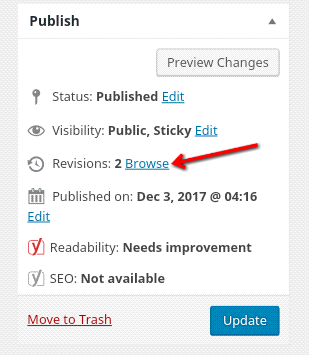



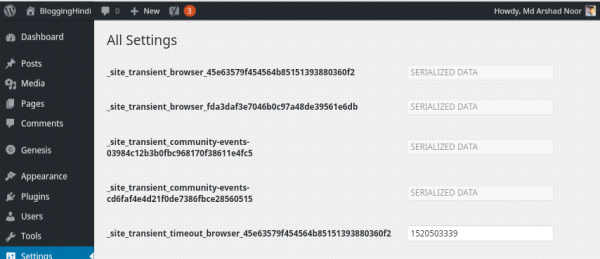
Nice post